갤럭시 삼성 인터넷 비디오 어시스턴트 설정 방법(화면 회전, 전체 화면, 등의 파란 버튼 표시 설정)
갤럭시는 단점도 있지만, 꽤나 괜찮은 자체 어플리케이션을 가지고 있습니다.
취향에 따라 다르겠지만,
- 보안폴더
- 삼성인터넷
- 삼성헬스
- 삼성페이
- 삼성노트
는 상당히 잘 만들어진 어플들이라고 생각하는데요.
지금은 아이폰을 전혀 사용하고 있지 않지만, 아이폰을 사용할 때도 허전함을 느끼게 해주는 어플들이더군요.
몇 개의 포스팅에 걸쳐 삼성 인터넷을 사용하는 방법에 대해 소개해드렸는데요.
오늘 포스팅에서는 삼성 인터넷 비디오 어시스턴트 기능을 끄거나 켜는 방법에 대해 소개해보도록 하겠습니다.
삼성 인터넷 비디오 어시스턴트 설정 방법.

스마트 폰으로 인해, 컴퓨터의 사용 시간이 줄어든 것은 사실인 것 같습니다.
스마트폰 하나로 은행 업무도 보고, 간단한 회사 업무도 하고, 커뮤니티나 sns도 보고, 유튜브나 넷플릭스 등의 동영상을 감상하는 일도 가능해졌습니다.
이렇게 많은 시간을 스마트폰과 함께 보내다보니, 갤럭시 휴대폰을 사용하시는 분들은 삼성 인터넷의 이용 시간도 길어지실텐데요.
삼성 인터넷을 통해 동영상을 감상할 때 비디오 어시스턴트 기능을 활용하시면 조금 더 편리하게 이용이 가능합니다. 물론 비디오 어시스턴트 기능이 거슬리는 분들은 꺼주실 수도 있습니다.
삼성 인터넷에서 비디오 어시스턴트 기능을 끄거나 켜주는 방법은
1 삼성 인터넷 실행
2. 하단 우측의 삼선 메뉴 선택
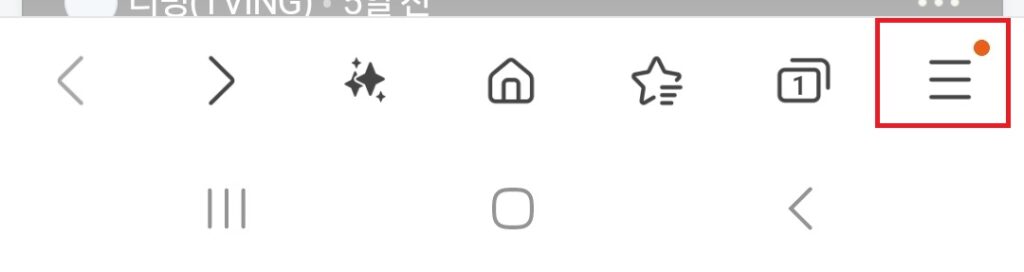
3. 설정 선택
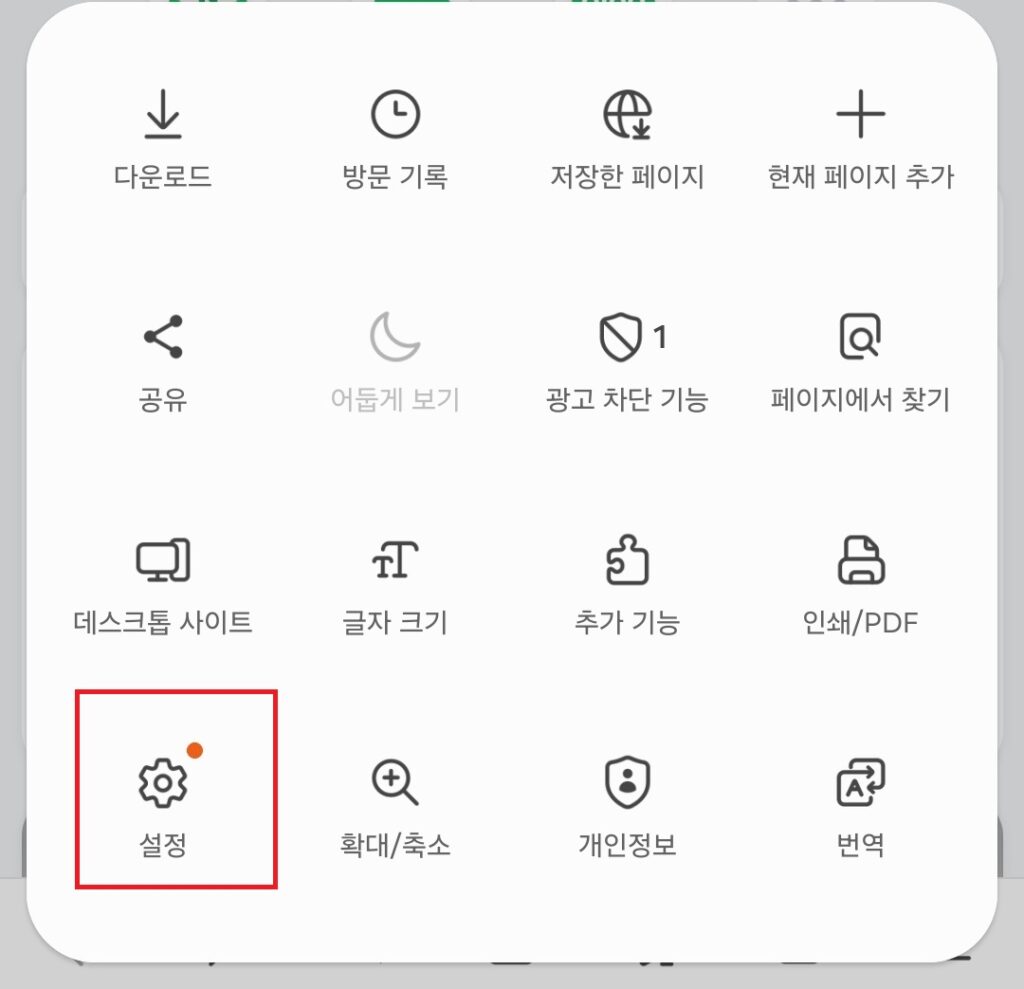
4. 유용한 기능을 선택
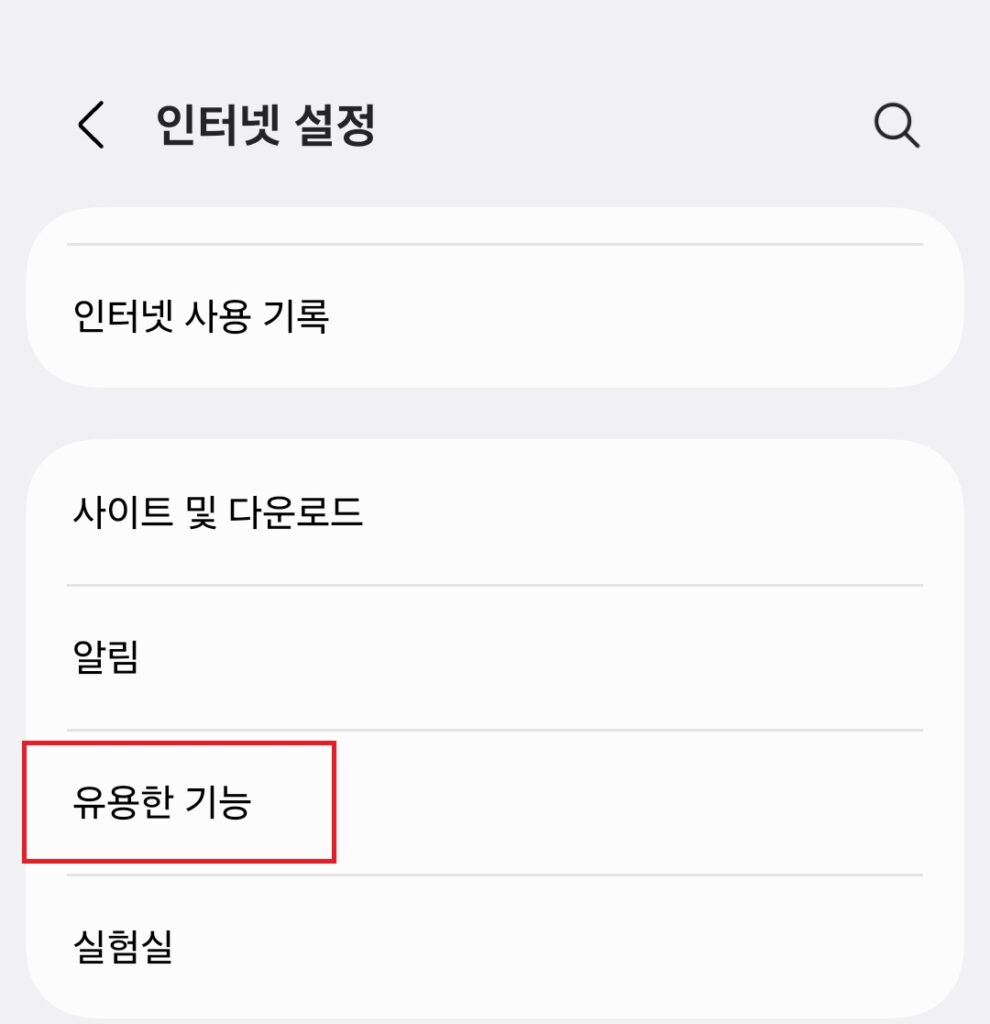
5. 비디오 어시스턴트 기능을 on/off

비디오 어시스턴트 기능을 끄거나 켜주시면 됩니다.
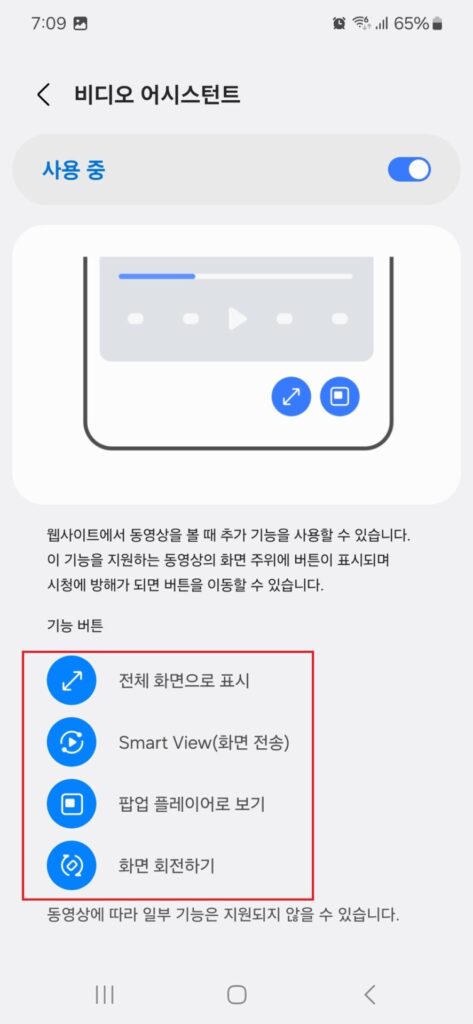
비디오 어시스턴트 기능은 전체 화면, 화면 회전 등의 기능을 이용할 수 있도록 도와주는 녀석입니다.
이상 갤럭시 삼성 인터넷에서 비디오 어시스턴트 기능을 끄거나 켜는 방법에 대한 포스팅이었습니다.



